 Tutoriel système
Tutoriel système
 Série Windows
Série Windows
 Que dois-je faire si je ne parviens pas à accéder à ce compte sous Windows 10 ? Analyse du problème selon lequel la messagerie de l'ordinateur Win10 ne peut pas accéder à ce compte
Que dois-je faire si je ne parviens pas à accéder à ce compte sous Windows 10 ? Analyse du problème selon lequel la messagerie de l'ordinateur Win10 ne peut pas accéder à ce compte
Que dois-je faire si je ne parviens pas à accéder à ce compte sous Windows 10 ? Analyse du problème selon lequel la messagerie de l'ordinateur Win10 ne peut pas accéder à ce compte
L'éditeur PHP Strawberry vous présentera la méthode pour résoudre le problème de "win10 ne peut pas accéder à ce compte". Vous pouvez rencontrer ce problème lorsque vous ne parvenez pas à accéder à votre compte de messagerie sur votre ordinateur Windows 10. Cela peut être dû à des mots de passe incorrects, à des problèmes de réseau ou à des paramètres de compte incorrects. Dans cet article, nous décomposerons le problème et proposerons quelques solutions pour vous aider à restaurer l'accès à votre compte de messagerie.
La messagerie électronique de l'ordinateur Win10 ne peut pas accéder à l'analyse du problème de ce compte
Méthode 1
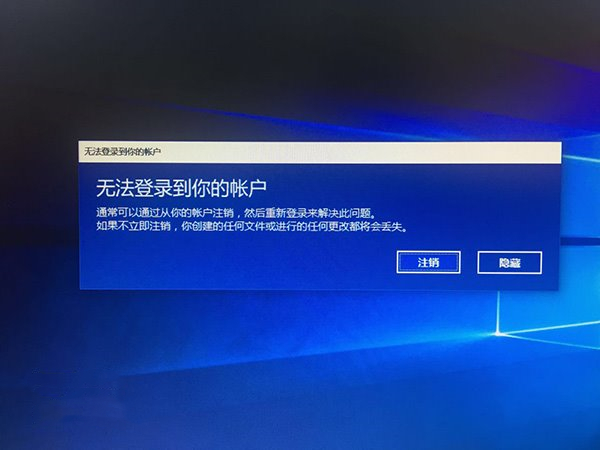
En termes simples, vous pouvez modifier les autorisations du compte en mode sans échec, puis essayer de vous connecter, car certains utilisateurs ne peuvent pas se connecter car les autorisations du compte sont trop grand. Fonctionnement Comme suit :
1. Redémarrez l'ordinateur en mode sans échec.
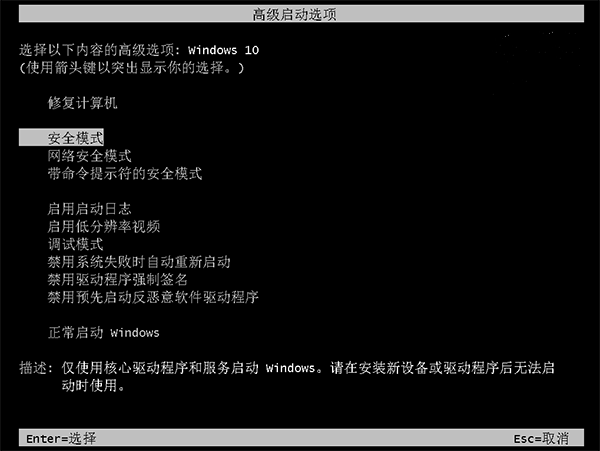
2. Vérifiez d'abord combien de comptes il y a dans le système actuel. S'il n'y a qu'un seul compte administrateur, vous devez en créer un autre. S'il y a plus de deux comptes, il est préférable de mettre à niveau l'un des comptes. autres comptes à l'administrateur.
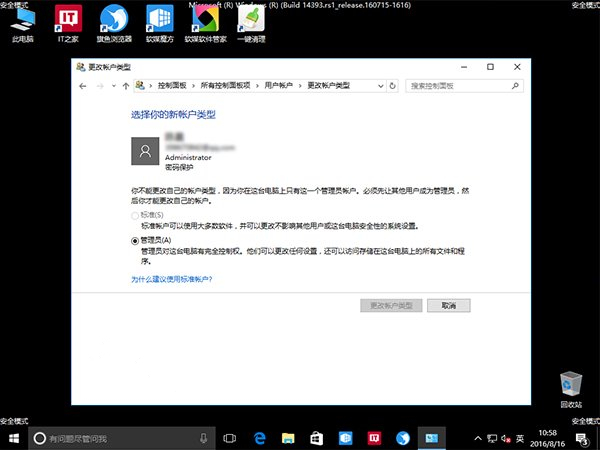
3. Cependant, vous ne pouvez pas créer un nouveau compte directement dans les paramètres en mode sans échec.
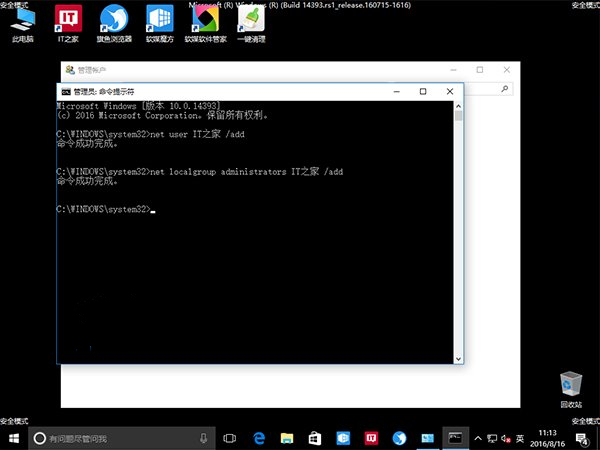
4. Ajustez le niveau du compte à ce moment. Si vous étiez administrateur auparavant, vous pouvez l'ajuster temporairement à un compte "standard"
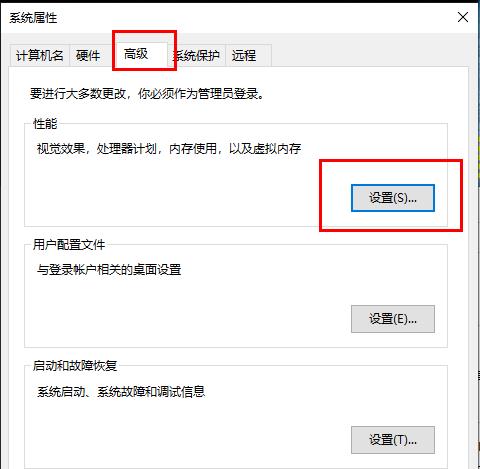
5. Redémarrez l'ordinateur normalement, essayez de vous connecter avec. le compte avec les autorisations modifiées et vérifiez le problème. Est-il résolu ?
Si le problème est résolu, vous pouvez essayer de mettre à niveau les autorisations du compte problématique vers l'administrateur. Cela peut nécessiter l'approbation d'un autre compte administrateur. À ce moment-là, entrez simplement le mot de passe du compte administrateur.
Méthode 2 :
1. Si vous avez téléchargé une application de pare-feu tierce, désinstallez l'application de pare-feu tierce.
2. Appuyez sur "Touche du logo Windows + ipconfig /release
ipconfig /renew
ipconfig /flushdns
3. Démarrez le menu Démarrer, entrez dans "Panneau de configuration" et appuyez sur Entrée pour démarrer. Sélectionnez "Options Internet" > onglet "Avancé", cochez "Utiliser SSL 3.0", "Utiliser TLS 1.0", "Utiliser TLS 1.1", "Utiliser TLS 1.2", appliquer et valider.
4. Cliquez avec le bouton droit sur l'icône de connexion réseau et sélectionnez « Ouvrir le Centre Réseau et partage ». Cliquez sur le nom du réseau auquel vous êtes actuellement connecté, ouvrez la fenêtre d'état du réseau, cliquez sur « Propriétés » et double-cliquez sur « Internet Protocol Version 4 (TCP/IPv4) » dans la fenêtre des propriétés du réseau. Définissez manuellement le serveur DNS sur « 119.29.29.29 » et « 182.254.116.116 », confirmez et réessayez.
Ce qui précède est le contenu détaillé de. pour plus d'informations, suivez d'autres articles connexes sur le site Web de PHP en chinois!

Outils d'IA chauds

Undresser.AI Undress
Application basée sur l'IA pour créer des photos de nu réalistes

AI Clothes Remover
Outil d'IA en ligne pour supprimer les vêtements des photos.

Undress AI Tool
Images de déshabillage gratuites

Clothoff.io
Dissolvant de vêtements AI

AI Hentai Generator
Générez AI Hentai gratuitement.

Article chaud

Outils chauds

Bloc-notes++7.3.1
Éditeur de code facile à utiliser et gratuit

SublimeText3 version chinoise
Version chinoise, très simple à utiliser

Envoyer Studio 13.0.1
Puissant environnement de développement intégré PHP

Dreamweaver CS6
Outils de développement Web visuel

SublimeText3 version Mac
Logiciel d'édition de code au niveau de Dieu (SublimeText3)
 Que faire en cas d'erreur réseau sur Eureka Exchange
Jul 17, 2024 pm 04:25 PM
Que faire en cas d'erreur réseau sur Eureka Exchange
Jul 17, 2024 pm 04:25 PM
Lorsque vous rencontrez une erreur de réseau d'échange EEX, vous pouvez suivre les étapes suivantes pour la résoudre : Vérifiez votre connexion Internet. Videz le cache du navigateur. Essayez un autre navigateur. Désactivez les plug-ins du navigateur. Contactez le service client Ouyi.
 Que dois-je faire si Win10 ne peut pas activer le réseau de point d'accès mobile ? Que dois-je faire si Win10 ne peut pas activer le commutateur de point d'accès mobile ?
Jun 26, 2024 am 12:33 AM
Que dois-je faire si Win10 ne peut pas activer le réseau de point d'accès mobile ? Que dois-je faire si Win10 ne peut pas activer le commutateur de point d'accès mobile ?
Jun 26, 2024 am 12:33 AM
Les points d'accès mobiles peuvent aider les utilisateurs à connecter rapidement leurs appareils à Internet, mais de nombreux utilisateurs se demandent que faire si Win10 ne peut pas activer le commutateur de point d'accès mobile ? Laissez ce site présenter soigneusement aux utilisateurs la solution au problème selon lequel Win10 ne peut pas activer le commutateur de point d'accès mobile. Solution au problème selon lequel Win10 ne peut pas activer le commutateur de point d'accès mobile 1. Dans le gestionnaire de périphériques, recherchez la carte réseau et affichez les périphériques matériels cachés. 2. Recherchez le périphérique MicrosoftWi-FiDirectVirtualAdapter désactivé et réactivez-le. 3. Essayez de réactiver le point d'accès mobile et revenez à la normale.
 Pourquoi ne puis-je pas me connecter à okx ?
Jul 10, 2024 pm 05:33 PM
Pourquoi ne puis-je pas me connecter à okx ?
Jul 10, 2024 pm 05:33 PM
Les raisons pour lesquelles OKX ne peut pas se connecter et ses solutions incluent : vérifiez si la connexion réseau est stable et essayez de passer à un autre réseau. Assurez-vous que le nom d'utilisateur et le mot de passe sont corrects. Le compte peut être verrouillé en raison de plusieurs entrées de mot de passe incorrectes. Veuillez attendre un certain temps avant de réessayer de vous connecter. Effacez le cache et les cookies de votre navigateur et essayez de vous connecter avec un autre navigateur. Le site Web est peut-être en maintenance, veuillez attendre que la maintenance soit terminée et réessayer. Les comptes peuvent être gelés ou désactivés en raison d'une violation des conditions, veuillez contacter le service client pour le savoir. Assurez-vous que l'appareil répond aux exigences du système d'exploitation et de l'appareil pris en charge par OKX.
 Pourquoi ne puis-je pas m'inscrire à l'échange Bitget Wallet ?
Sep 06, 2024 pm 03:34 PM
Pourquoi ne puis-je pas m'inscrire à l'échange Bitget Wallet ?
Sep 06, 2024 pm 03:34 PM
Il existe diverses raisons pour lesquelles il est impossible de s'inscrire à l'échange BitgetWallet, notamment les restrictions de compte, les régions non prises en charge, les problèmes de réseau, la maintenance du système et les pannes techniques. Pour vous inscrire à l'échange BitgetWallet, veuillez visiter le site officiel, remplir les informations, accepter les conditions, terminer l'inscription et vérifier votre identité.
 Comment résoudre le problème selon lequel deux comptes s'affichent au démarrage de Windows 10 et que deux comptes sont connectés ?
Jun 26, 2024 am 12:07 AM
Comment résoudre le problème selon lequel deux comptes s'affichent au démarrage de Windows 10 et que deux comptes sont connectés ?
Jun 26, 2024 am 12:07 AM
Une fois l'ordinateur allumé, deux noms de connexion utilisateur s'affichent. Cela peut être dû au fait que quelqu'un a ajouté un nouveau compte à l'ordinateur. Alors, que dois-je faire si l'ordinateur Win10 affiche deux comptes lorsqu'il est allumé ? Laissez ce site donner aux utilisateurs une introduction détaillée au problème de deux comptes affichés au démarrage de Windows 10. Analyse du problème d'affichage de deux comptes au démarrage de Windows 10 1. Tout d'abord, faites un clic droit sur « Cet ordinateur » ou « Poste de travail » et sélectionnez « Gérer ». 2. Dans "Gestion de l'ordinateur (local)". 3. Sélectionnez « Utilisateurs et groupes locaux ». 4. Sélectionnez "Utilisateur&rdq"
 Pourquoi ne puis-je pas me connecter au site officiel de MEXC (Matcha) ?
Dec 07, 2024 am 10:50 AM
Pourquoi ne puis-je pas me connecter au site officiel de MEXC (Matcha) ?
Dec 07, 2024 am 10:50 AM
La raison pour laquelle vous ne parvenez pas à vous connecter au site Web de MEXC (Matcha) peut être due à des problèmes de réseau, à la maintenance du site Web, à des problèmes de navigateur, à des problèmes de compte ou à d'autres raisons. Les étapes de résolution incluent la vérification de votre connexion réseau, la vérification des annonces du site Web, la mise à jour de votre navigateur, la vérification de vos informations de connexion et le contact du service client.
 Comment désactiver le mode tablette dans Win10 ? Tutoriel pour quitter le mode tablette dans Win10 ?
Jun 26, 2024 am 01:10 AM
Comment désactiver le mode tablette dans Win10 ? Tutoriel pour quitter le mode tablette dans Win10 ?
Jun 26, 2024 am 01:10 AM
Comment quitter le mode tablette sur un ordinateur Win10 ? En fonctionnement sur un ordinateur Win10, les utilisateurs n'ont pas besoin d'utiliser la fonction mode tablette. Je veux savoir comment désactiver cette fonction avec succès ? Tout d’abord, l’utilisateur ouvre l’option des paramètres système, trouve l’option tablette et choisit enfin de ne jamais enregistrer en mode tablette. Ce qui suit est une introduction détaillée aux étapes pour désactiver le mode tablette Windows 10. Comment désactiver le mode tablette dans Win10 Méthode 1 : désactiver via les paramètres 1. Cliquez sur la fonction Paramètres dans le menu Démarrer dans le coin inférieur gauche. 2. Dans la page des paramètres Windows qui s'ouvre, cliquez sur l'option [Système]. 3. Dans la page des paramètres système, recherchez l'option [Tablet PC] dans la colonne de gauche et cliquez dessus. 4. Sur la page de la tablette à droite, cliquez sur [Lorsque je me connecte] sous
 Impossible de recevoir le code de vérification lors de la connexion avec okx
Jul 23, 2024 pm 10:43 PM
Impossible de recevoir le code de vérification lors de la connexion avec okx
Jul 23, 2024 pm 10:43 PM
Les raisons pour lesquelles vous ne pouvez pas recevoir le code de vérification lors de la connexion à OKX incluent : les problèmes de réseau, les problèmes de paramètres du téléphone mobile, l'interruption du service SMS, le serveur occupé et les restrictions de demande de code de vérification. Les solutions sont les suivantes : attendez pour réessayer, changez de réseau et contactez le service client.





